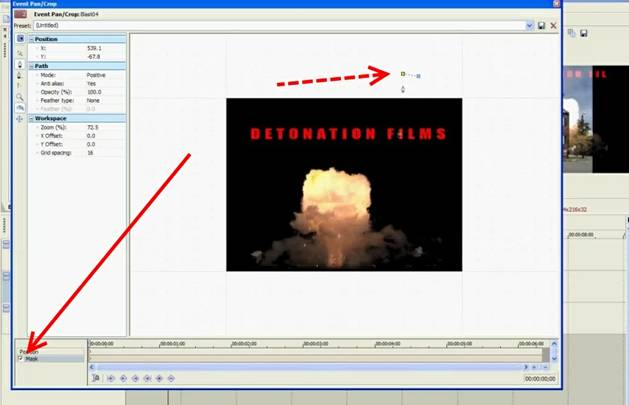
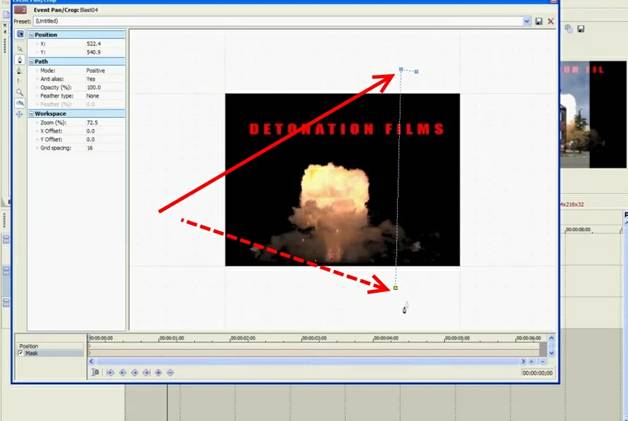
Не жалеем пространства…
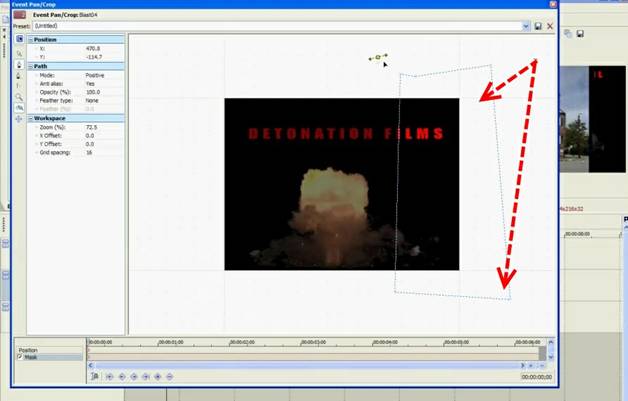
А левую границу потом выравниваем
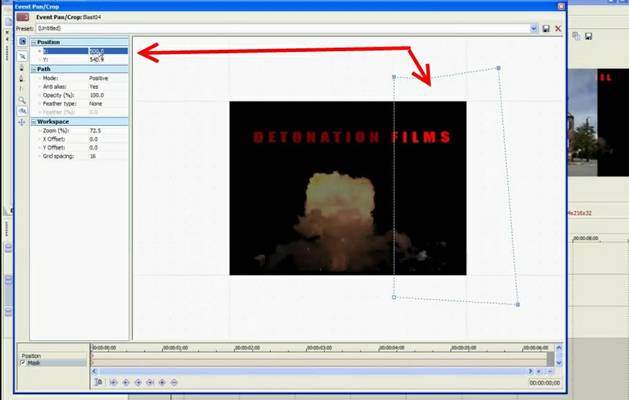
Слева
в настройках выставляем Negative

Копируем
эту дорожку (Duplicate Track)
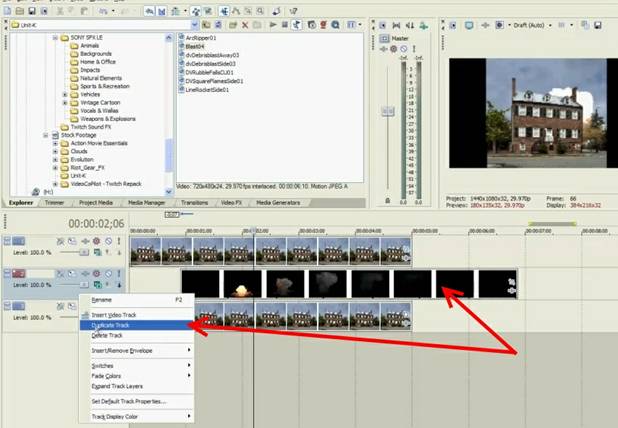
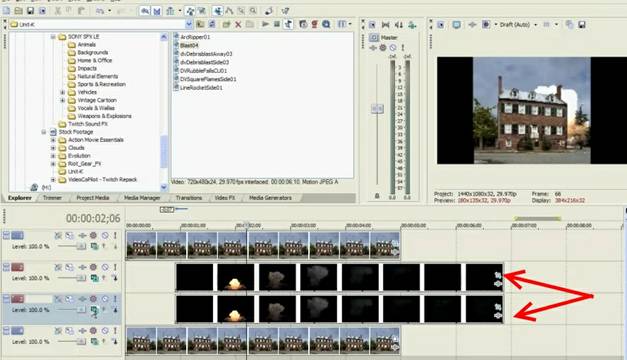
На
второй дорожке снизу через зеленый квадратик выбираем опцию Screen
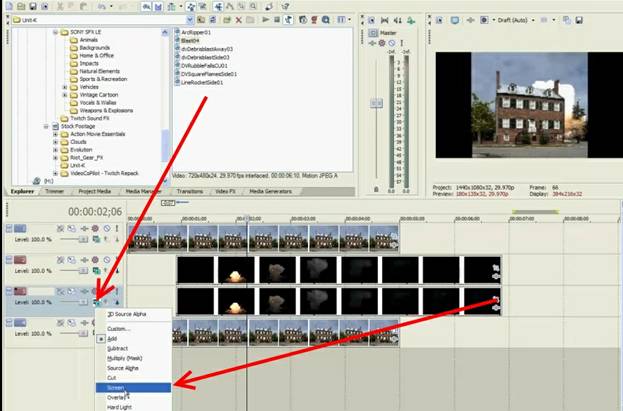
А
в нижнюю дорожку добавляем эффект Glow
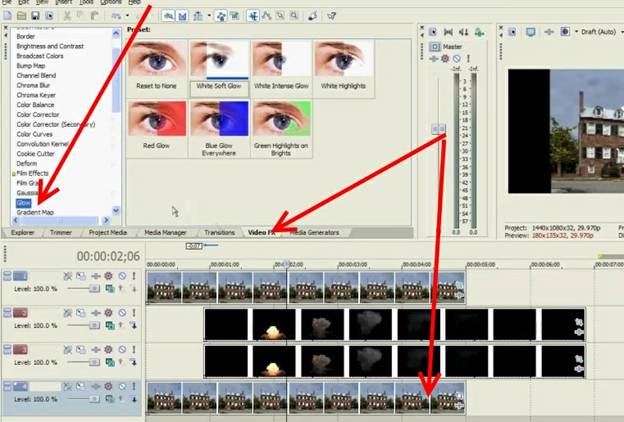
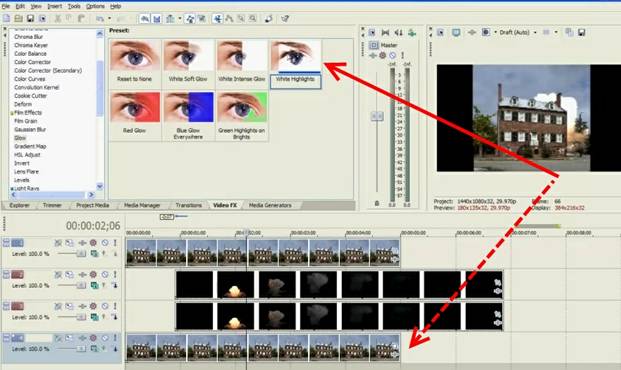
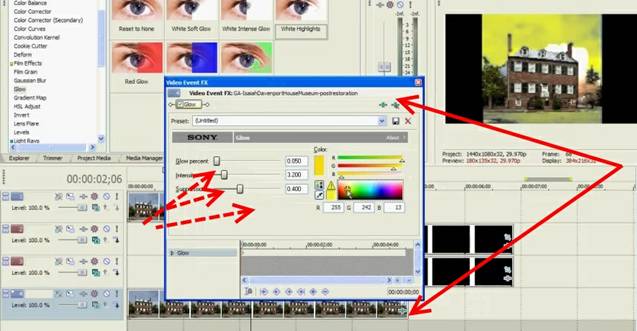
Изменение положений всех этих циферок и ползунков влияет на цвета, которые мы будем видеть на экране футажа с фотографией дома. Смотрим на небо…
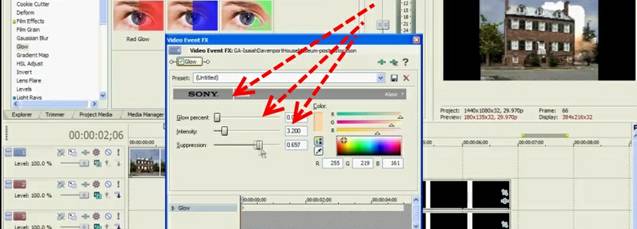
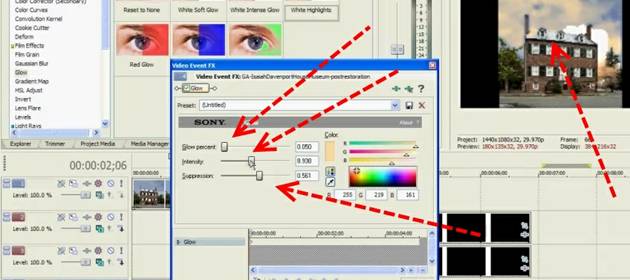
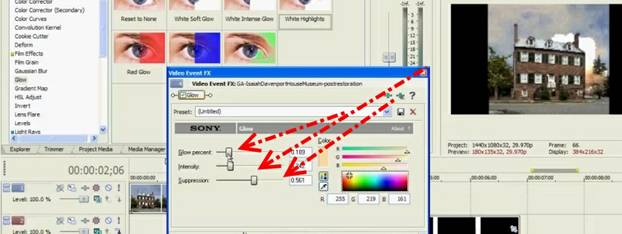
Также
если при передвинутом в окне настроек курсоре мы сделаем изменения в
каких-нибудь ползунках или циферках, то на timeline видеофрагмента,
в
эффектах которого мы ковыряемся, появится ключевая точка keyframe. В этой точке
цветовая
гамма изменилась, и с начала видео до этого момента изображение будет
меняться
в соответствии с нашими установками
Средняя
стрелка указывает на ключевую точку
Верхняя
стрелка кажет на ползунок, который мог своим передвижением повлиять на
создание
кейфрейма в положении курсора
Нижняя
стрелка кажет на положение курсора, который синхронно будет двигаться по
видео
даже если вы будете двигать его в настройках футажа (средняя стрелка
указывает
и на него, им также можно ползать по видео-отрезку
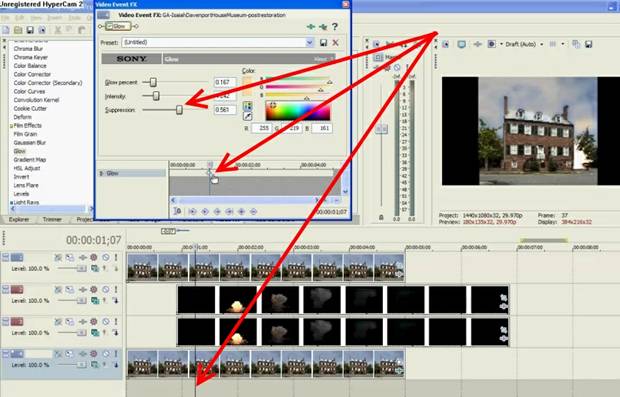
Ну,
вот еще настройки, в данном случае интенсивности цвета неба или
освещения, как
я понял
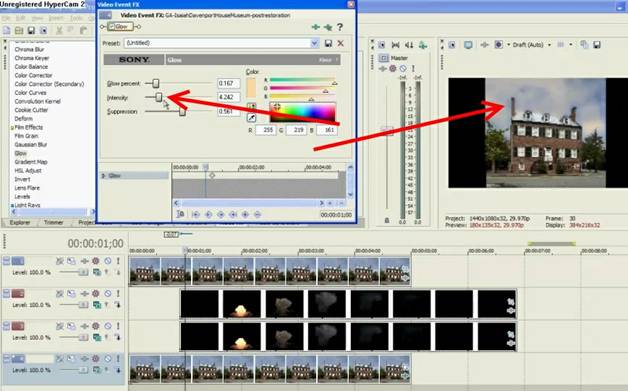
Создаем
еще ключевые точки


Если
правой клавишей вызвать контехное (я знаю, что надо писать
«контекстное»,
но не могу избавиться от привычки L
) меню возле созданной точки, то вылезет оконце, где можно будет выбрать
действие,
что можно с данным кейфреймом совершить. Скопировать, удалить и так
далее.
Выбираем третье снизу
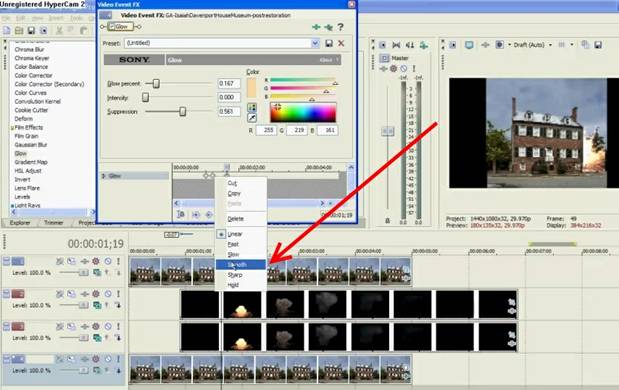
Теперь
подключаем эффект Glow в
верхней дорожке и ковыряемся в настройках (значок активированного
эффекта
делает зеленым и верхнюю и нижнюю дорожку)
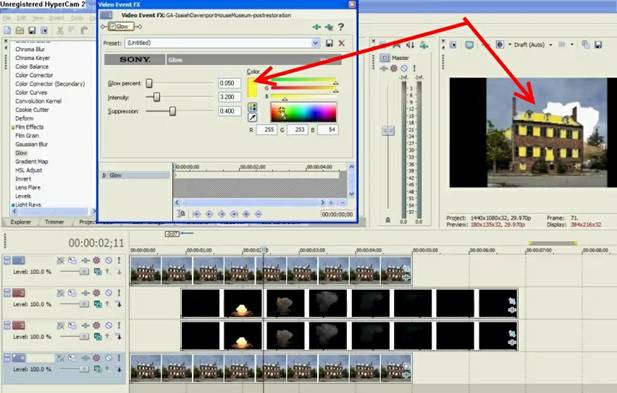
Делаем
ключевую точку в момент взрыва. Экспериментируем с желтым цветом
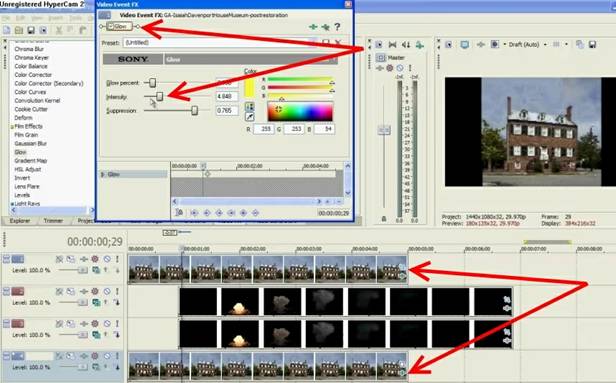
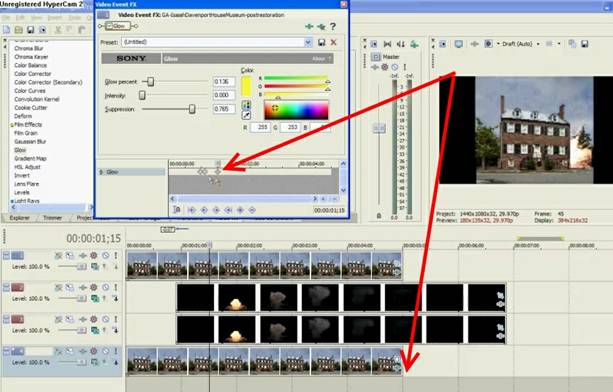
Повтор
с контехным меню, что был описан на предыдущей странице
Создаем
новую дорожку
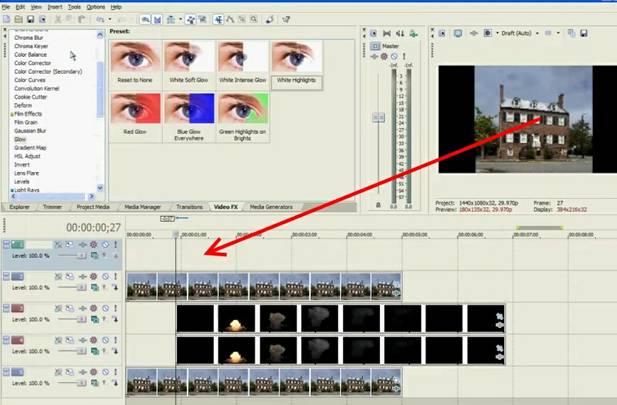
Добавляем
туда белого фона из Solid Color
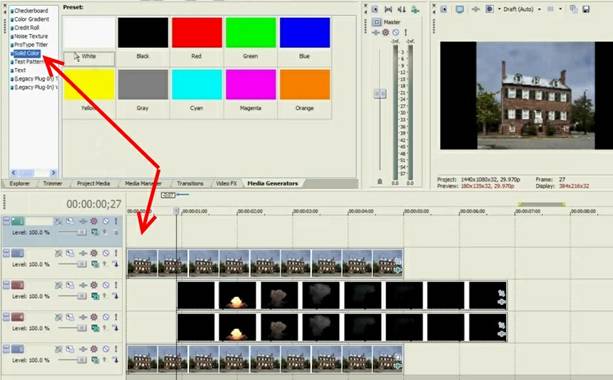
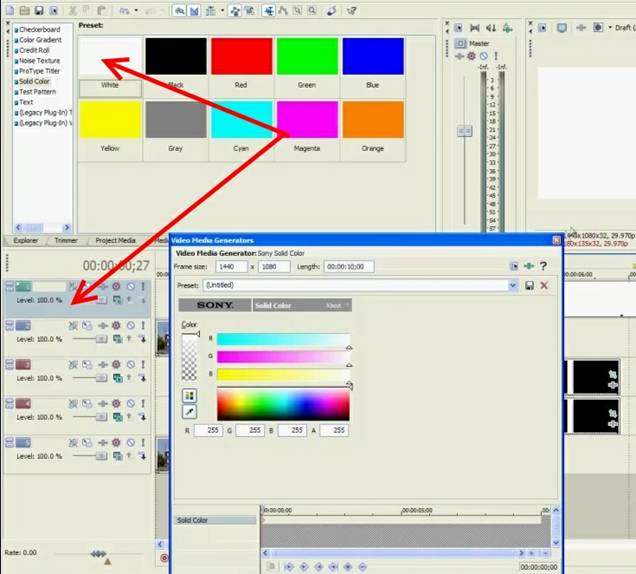
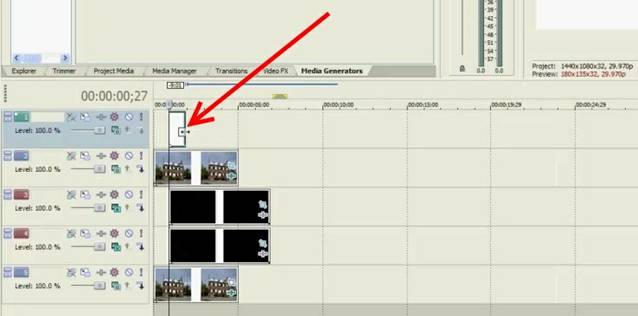
Временно заглушаем дорожку, чтобы произвести тонкую настройку других дорожек относительно друг друга (временная заглушка любой дорожки происходит нажатием на маленький белый кружок с палкой по диагонали слева экрана в свойствах любой дорожки)
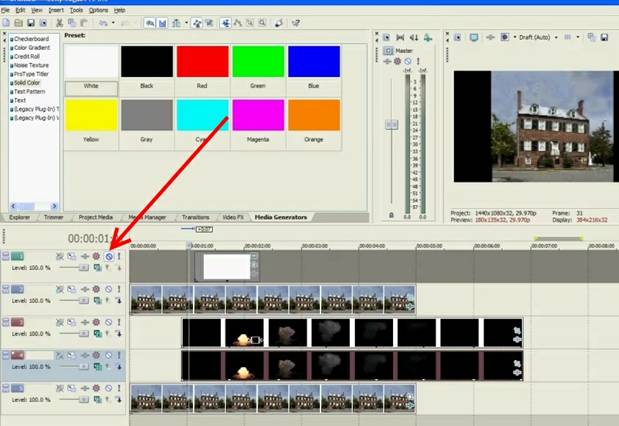
Кривую
затухания можно выставить для начала взрыва (вспышки) не такую длинную,
как в
конце.
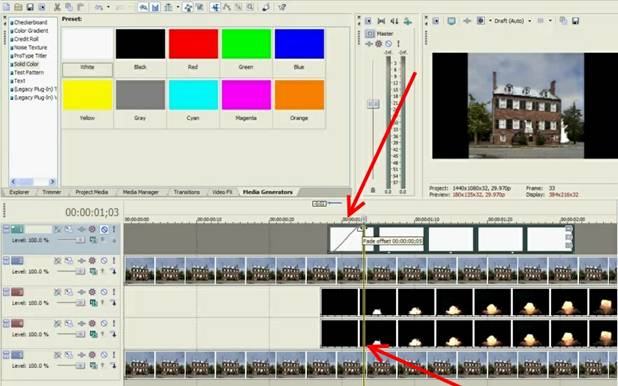
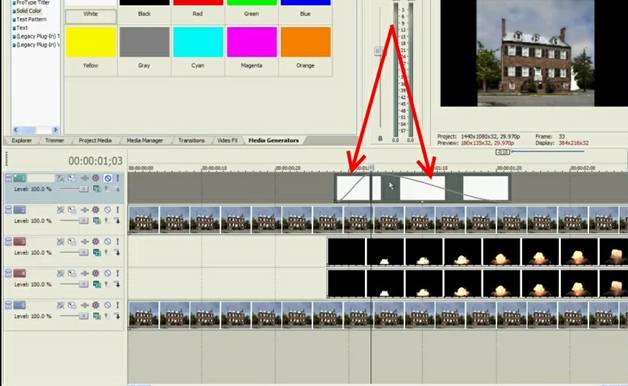
Правая
стрелка указывает на пресеты (предустановки) всяких кривых. Они
вызываются
правой клавишей мышки на месте, где мы образуем кривую затухания
Два
последующих скриншота именно это и показывают
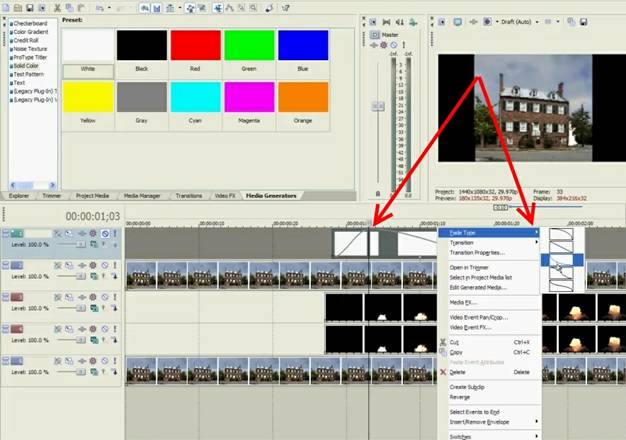
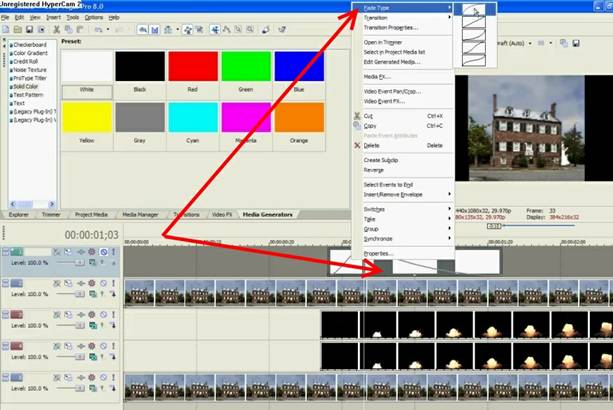
Копируем
третий сверху трек (дорожку)
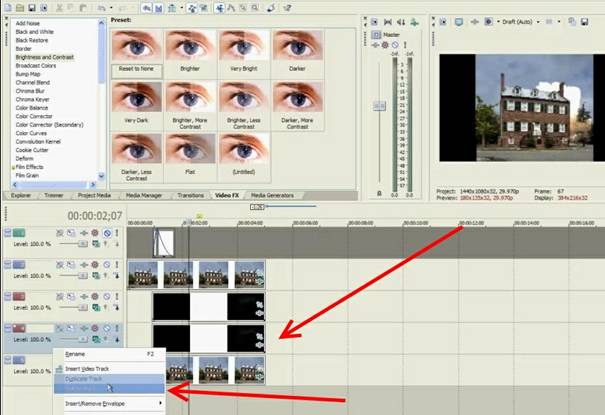
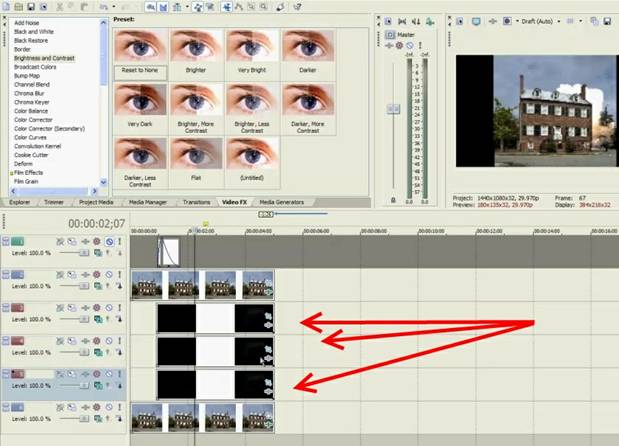
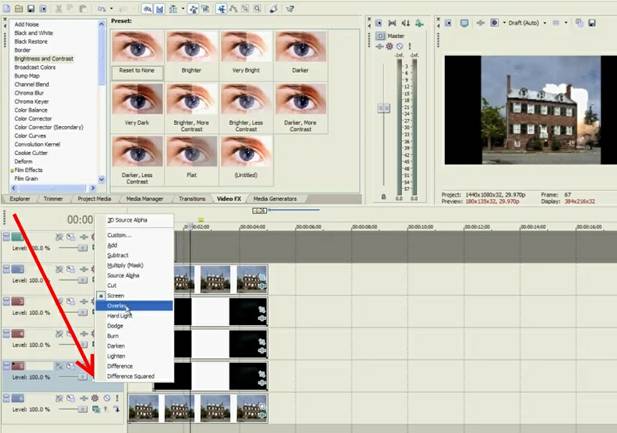
И
нажимаем add,
что чуть
выше (нижняя стрелка показывает на этот add,
а правая (верхняя) на заглушенную дорожку.
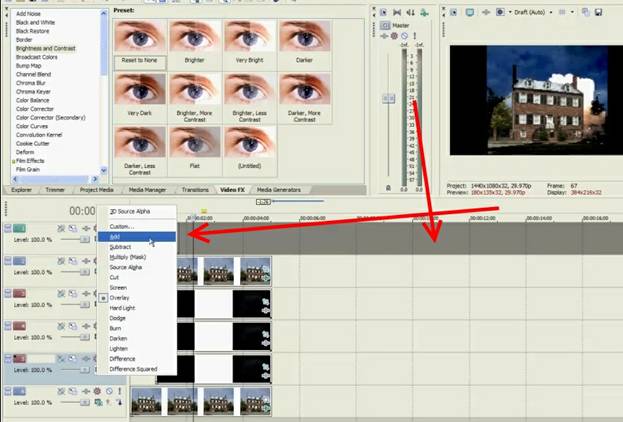
Все.
Больше картинок в этом уроке не будет. Вы что-нибудь поняли? Я знаю, что
если
не имеете включенного редактора перед собой, то могли что-то и не
понять. Это
не страшно. Как непрофессиональный учитель я не пытаюсь сделать так,
чтобы вы
слепо перли по учебному курсу. Для этого я навтыкал всяких левых стрелок
и
что-то подменил. Это для того, чтобы вы включили мозги
экспериментаторства!



Комментариев нет:
Отправить комментарий